宏基笔记本U盘重装如何设置启动项进入PE系统
 2018/11/06
2018/11/06
 49
49
要通过U盘来为宏基笔记本重装系统,自然少不了bios设置启动项这一步骤。作为U盘重装的重要一步,不少用户不知道怎么为宏基笔记本设置启动项。那么下面就让小编为大家带来宏基笔记本U盘重装如何设置启动项进入PE系统。
宏基笔记本一键U盘启动的快捷键为F12,进入bios设置的快捷键是F2。
1.首先需要把一键使用U盘启动盘插入到宏基笔记本usb插口,在开机画面出现的时候迅速按下“F2”键进入bios设置,进入bios设置菜单后,通过上下键方向键选择Main选项,在Main的主菜单下,将光标移至“F12 Boot Menu”选项并按回车键确认,并在弹出的窗口中选择“Disabled”默认选项更改为“Enabled”,如下图:
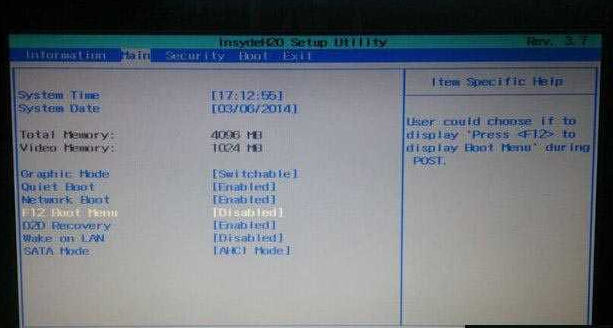
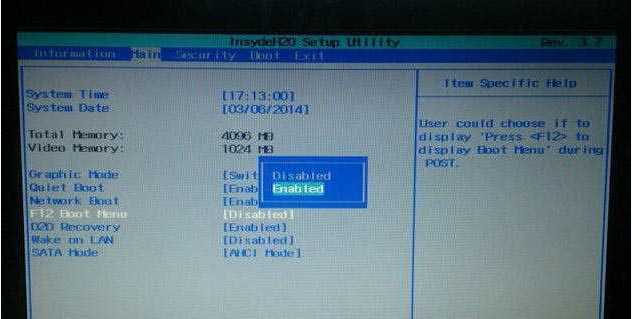
2、操作完bios设置后,按下F10键保存并自动退出重启电脑,并将制作成功的U盘启动盘插入到电脑,在重启的时候看到开机画面时连续按下F12键进入u盘启动!最后按了快捷键F12后出现的界面,此界面为让您选择要启动的设备,然后按下回车键即可进入U盘装机大师U盘启动界面。
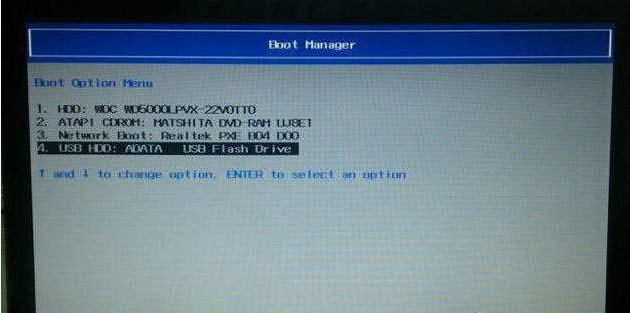
以上就是小编为大家带来的宏基笔记本U盘重装如何设置启动项进入PE系统。为宏基笔记本进行U盘重装,只需要通过上述方法设置启动项即可进入PE系统进行重装。
